Hogyan lehet elindítani a BIOS-t egy laptopon, amikor be van kapcsolva. Hogyan lehet belépni a BIOS-ba egy laptopon. Hogyan lehet megnyitni a Biost egy HP laptopon
Szinte minden laptop- vagy számítógép-felhasználónak idővel vissza kell állítania az operációs rendszert. És a legtöbb esetben be kell lépnie a BIOS-ba a rendszerindító lemez kiválasztásához?
Egyébként mi az a BIOS? Oroszra lefordítva ez egy alapvető bemeneti és kimeneti rendszer. Egy ilyen rendszer működése a számítógép indítási folyamata során látható.
Ebben az esetben a felhasználó fekete képernyőt láthat számokkal és fehér betűkkel.
Egy modern számítógépen ez nem maga a rendszer, hanem annak fejlettebb leszármazottja, az UEFI.
Röviden , A számítógép bekapcsolásakor egy ilyen programmal tesztelik a rábízott alrendszert.
Miért kell oda menned?
Olvassa el még: A jelszavak mentése a rendszer újratelepítésekor: 2019-es módszerek

Azok, akiknek számítógéppel kell bejelentkezniük a rendszerbe, valószínűleg elgondolkodtak azon, miért kell ezt megtenniük.
Tehát a rendszerek újratelepítéséhez először be kell lépnie ebbe a programba. És ez elég gyakran megtörténik.
Más szóval, azzal a céllal mennek oda, hogy számítógépük rendszerindítását normálra vagy pendrive-ra cseréljék.
A felhasználók gyakran új jelszót állítanak be a BIOS-on keresztül, hogy megvédjék a számítógépet vagy laptopot a kíváncsi kezektől.
Az így beállított jelszónak köszönhetően a rendszer addig nem indul el, amíg a felhasználó helyesen be nem írja a jelszót.
A felhasználók néha nem igazán szeretik, ha gépelés közben véletlenül megérintik a számítógép érintőpadját. Viszont könnyen teljesen letilthatod, ha a fent említett biost használod.
Ez a program bizonyos alkatrészek hőmérsékletét is ellenőrzi, és szabályozza a beépített hűtők vagy ventilátorok sebességét.
A rendszerbe való bejelentkezés módjai Windows 7 rendszeren
Olvassa el még: [Utasítások] Hogyan lépjünk be a csökkentett módba a Windows operációs rendszerben (XP/7/8/10)

A BIOS-ba való belépés a Windows 7 rendszeren nagyon egyszerű - ehhez nyomja meg a gyorsbillentyűt a számítógép kikapcsolása után.
Hajtsa végre ezt a műveletet a számítógép újraindítása előtt. Javasoljuk, hogy kattintson a gyorsbillentyűre, mielőtt a felhasználó belép a BIOS rendszermenüjébe.
Gyakran angol nyelvű felirat jelenik meg a felhasználó képernyőjén, és arra kéri, hogy lépjen be a személyi számítógép beállításaiba.
Az alaplap készítői gyakran használják a Törlés billentyűt. Az F2 billentyűt gyakran gyorsbillentyűként használják.
Vannak más billentyűkombinációk is, amelyek segítenek belépni a BIOS-ba XP vagy Windows rendszerű számítógépeken:
- Menekülni ;
- F10;
- Ctrl + Alt + Esc ;
- Ctrl + Alt + Ins ;
- Ctrl+Alt.
Ha cikkünkből nem találta meg kérdésére a választ, olvassa el az alaplapra vonatkozó utasításokat, amelyek részletesen leírják, hogy milyen billentyűkkel kell belépni a BIOS-ba.
A BIOS-ba való belépés után a felhasználó kék vagy szürke képernyőt láthat maga előtt. Leggyakrabban a beállítások több sorban vannak elrendezve.
Mivel az összes billentyű leírása csak angol nyelvű, aki nem ismeri jól, az használja az angol-orosz szótárat.
A BIOS-ba való belépés módjai a Windows 8/10 rendszerben
Olvassa el még: [Utasítások] A képernyő kalibrálása laptopon vagy monitoron Windows 10 rendszert futtató számítógépen
Ez a módszer egy egyszerű megoldás a BIOS-ba való belépéshez olyan számítógépen, amelyen a Windows 8.1-es verziója telepítve van.
Mivel a rendszer betöltése egy modern számítógépre szinte azonnal megtörténik, nagyon nehéz gyorsan megnyomni a kívánt gombot. Ugyanez a válasz adható arra a kérdésre, hogyan lehet belépni a BIOS-ba egy Acer laptopon.
A BIOS-ba való belépéshez a Windows-felhasználóknak az újraindításra, majd a Shiftre kell kattintaniuk.
Hasonló műveletet hajthat végre a parancssorba lépve, ha például a használt laptop billentyűzete nem működik.
Ehhez egyszerűen nyissa meg, és írja be a shutdown.exe-t (idézőjelek nélkül). Ugyanezt elmondhatja a vaio laptopról is, hogyan kell belépni a BIOS-ba.
A parancssor megnyitásához kövesse az alábbi lépéseket: Kattintson a "Start" gombra, és válassza a "Futtatás" lehetőséget.
Ha ez az elem hiányzik, kattintson a Start menü szabad területére, és válassza a "Tulajdonságok" lehetőséget. Ezután a menüben kattintson az opció melletti pipára "Futtatási parancs".
Ennek eredményeként az operációs rendszer egy további menüt tölt be. Ehhez a következő lépésekre van szükség:
- Válassza a "Diagnosztika" opciót;
- Az almenüben nyissa meg "További beállítások";
- Ezután válassza a Beállítások lehetőséget. Ha ez az elem hiányzik, és nem tud belépni az új BIOS-ba a Windowson keresztül, az azt jelenti, hogy a felhasználó nem használ UEFL technológiát a számítógépen. Ilyen helyzetben bizonyos kulcsokkal töltse be a BIOS-t. Ezt is figyelembe kell venni, amikor azon töprengünk, hogyan lehet belépni a BIOS g50-be, valamint a BIOS-ba Samsungon.

Műveletek, ha a rendszer azonnal elindul
Olvassa el még: [Utasítások] Hogyan lehet letiltani a beépített videokártyát laptopon vagy számítógépen

A kimeneti rendszer új verziója, valamint a Windows nyolcadik és tizedik verziója támogatja az operációs rendszer azonnali betöltését.
Ez azt jelenti, hogy a BIOS-ba való belépés sokkal nehezebb. Azok, akik hasonló helyzetbe ütköznek, indítsák újra a Windows-t, miközben lenyomva tartják a Shift billentyűt.
A későbbi újraindítás helyett a felhasználó láthatja ezt a lehetőséget "művelet kiválasztása". Ehhez nyomja meg a „Keresés” gombot és "hibaelhárítás".
Windows 8 rendszerben kattintson a "Diagnosztika" gombra. Következő kattintson a gombra "további beállítások"És "telepített szoftver tulajdonságai".
BIOS egy laptopon
Olvassa el még: [Utasítások] Hogyan lehet növelni a RAM-ot egy laptopon: az Asus, Acer, Lenovo stb. összes modelljére alkalmazható folyamat lépésről lépésre történő leírása.
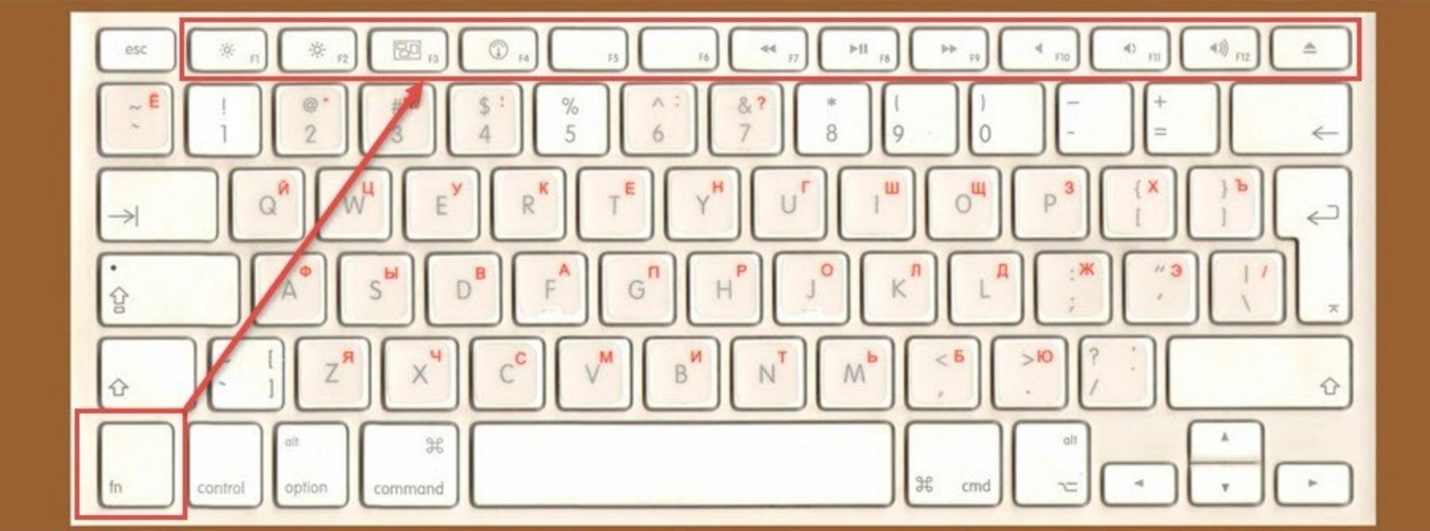
Figyelembe kell venni még egy apró, de fontos részletet. A legtöbb használt laptopban a gyártók új billentyűkombinációkat alkalmaznak.
Pontosabban, a beviteli billentyű, például az F2, ugyanaz marad. A laptop billentyűzetén azonban nem csak az F2 billentyűt kell lenyomva tartani, hanem az Fn billentyűt is.
BIOS operációs rendszer indítása laptopon
Arra a kérdésre, hogy hogyan lehet belépni a BIOS-ba egy adott laptopon, így válaszolhat - ehhez kövesse ugyanazokat a szabályokat, mint a normál számítógépen való bejelentkezéshez.
Ritka kivételektől eltekintve ugyanazok az üzenetek jelennek meg a monitoron. A lényeg az, hogy alaposan nézze meg a monitort, és válassza ki a megfelelő opciókat.
Ha nem tudja megnézni a kezdőképernyőt, miközben a rendszer indul a laptopon, és a szokásos Delete és F2 billentyűk nem működnek, forduljon segítségért a laptop gyártójának webhelyéhez.
A modell nevét megnézve bárki könnyen megtalálhatja a módját a rendszerbeállító program megnyitásának.
A HP laptopok gyártói azt tanácsolják, hogy a rendszerindítási folyamat során gyorsan nyomják meg az Escape billentyűt, majd az F10 billentyűt.
Ez az utasítás nem vonatkozik egy adott modellre. Ezért arra a következtetésre juthatunk, hogy egy hasonló cég különféle modelljeihez írták.
A Samsung laptopok gyártói azt tanácsolják, hogy a rendszerindítás előtt sikeresen lépjen be a BIOS-ba (rendszerbeállítások) az F2 billentyű többszöri megnyomásával. Ugyanezeket a lépéseket kell végrehajtani a rendszerindítási folyamat során, ha Asus laptoppal (hogyan kell belépni a BIOS-ba, amelyet más cikkekben ismertetünk) vagy Dell-lel, valamint egy Lenovo laptoppal (hogyan lépjen be a BIOS-ba, amely más cikkekben ismertetjük).
Egyes laptopokon az F12 billentyű lenyomásával léphet be a BIOS-ba, majd válassza ki azt az eszközt, amelyről indítani szeretné a . Ez egy egyszerű módja annak, hogy belépjen a BIOS-ba a hp-n.
A számítógépekhez és laptopokhoz készült BIOS gyártói nem mindig akarnak szabványos billentyűkombinációkat használni a BIOS-ba való belépéshez. A készülékhez mellékelt dokumentáció pedig nem mindig orosz nyelvű, sőt néha egyáltalán nincs is ott.
A laptop BIOS-ába vagy SETUP-jába csak közvetlenül a bekapcsolás után léphet be. Felhívjuk figyelmét, hogy a laptop indításának első 2-3 másodpercében információ jelenik meg a képernyőn arról, hogy melyik gombbal léphet be a BIOS-ba. Be kell kapcsolnia a számítógépet, majd azonnal meg kell nyomnia többször a kívánt gombot. Ha a laptop már be van kapcsolva, először ki kell kapcsolnia vagy újra kell indítania. Az alábbiakban két táblázat található, amelyek segítenek ennek kiderítésében.
Billentyűzet kombinációk a gyártók BIOS-ba való belépéséhez
Billentyűkombinációk a BIOS-ba való belépéshez laptop és számítógépes modellekhez
Gyártó | Kulcsok |
F1, F2, Ctrl+Alt+Esc |
|
Az Apple laptopok nem rendelkeznek BIOS-bejegyzés (SETUP) funkcióval. A rendszerindítási beállítások és az egyéb szükséges funkciók a használati utasításban megadott billentyűparancsokkal valósíthatók meg. |
|
Ctrl+Alt+Esc, Ctrl+Alt+Del |
|
HP (Hewlett-Packard) | |
IBM E-pro laptop | |
Ctrl+Alt+Ins, Ctrl+Alt+Del |
|
Windowsból: Programok > Thinkpad CFG |
|
F1, F2 vagy Del |
|
F1, F2 vagy Del |
|
Jó napot.
Sok kezdő felhasználó szembesül hasonló kérdéssel. Ezenkívül számos olyan feladat van, amelyet egyáltalán nem lehet megoldani, hacsak nem lép be a Biosba:
A Windows újratelepítésekor meg kell változtatnia a prioritást, hogy a számítógép flash meghajtóról vagy CD-ről indulhasson;
Állítsa vissza a BIOS-beállításokat optimálisra;
Ellenőrizze, hogy a hangkártya be van-e kapcsolva;
Idő és dátum módosítása stb.
Sokkal kevesebb kérdés merülne fel, ha a különböző gyártók szabványosítanák a Biosba való bejelentkezés eljárását (például a Törlés gombbal). De ez nem igaz, minden gyártó hozzárendeli a saját bejelentkezési gombjait, ezért néha még a tapasztalt felhasználók sem tudják azonnal megérteni, hogy mi az. Ebben a cikkben szeretném megnézni a különböző gyártók Bios bejelentkezési gombjait, valamint néhány buktatót, amelyek miatt nem mindig lehet bejutni a beállításokba. És hát... kezdjük.
Jegyzet! Egyébként azt is javaslom, hogy olvassa el a cikket a Boot Menu (a menü, amelyben kiválaszt egy rendszerindító eszközt - azaz például egy flash meghajtót a Windows telepítésekor) - hívására szolgáló gombokról -
Hogyan lehet belépni a Biosba
A számítógép vagy laptop bekapcsolása után a BIOS átveszi az irányítást ( alapvető bemeneti/kimeneti rendszer, mikroprogramok készlete, amelyek szükségesek az operációs rendszer számítógépes hardverhez való hozzáféréséhez). Egyébként a PC bekapcsolásakor a BIOS ellenőrzi a számítógép összes eszközét, és ha legalább az egyik hibás: hangjelzéseket fog hallani, amelyek alapján megállapíthatja, hogy melyik eszköz hibás (például ha a videó kártya hibás, egy hosszú és 2 rövid sípszót fog hallani).
Ahhoz, hogy a számítógép bekapcsolásakor belépjen a Biosba, általában néhány másodperce van minden elvégzésére. Ilyenkor időre van szüksége a gomb megnyomására, hogy belépjen a Bios beállításokba – minden gyártónak saját gombja lehet!
A leggyakoribb bejelentkezési gombok: DEL, F2
Általánosságban elmondható, hogy ha közelebbről megnézi a számítógép bekapcsolásakor megjelenő képernyőt, a legtöbb esetben megjelenik egy bejelentkezési gomb (példa lentebb a képernyőképen). Mellesleg, néha egy ilyen képernyő nem látható, mivel a monitor abban a pillanatban még nem kapcsolt be (ebben az esetben megpróbálhatja egyszerűen újraindítani a számítógépet a bekapcsolás után).

Award Bios: gomb a Bios belépéshez - Törlés.
Gombkombinációk a laptop/számítógép gyártójától függően
| Gyártó | Bejelentkezés gombok |
| Acer | F1, F2, Del, CtrI+AIt+Esc |
| Asus | F2, Del |
| A.S.T. | Ctrl+AIt+Esc, Ctrl+AIt+DeI |
| Compaq | F10 |
| CompUSA | Del |
| Cybermax | Kilépés |
| Dell 400 | F3, F1 |
| Dell Dimenzió | F2, Del |
| Dell Inspiron | F2 |
| Dell Latitude | F2, Fn+F1 |
| Dell Optiplex | Del, F2 |
| Dell Precision | F2 |
| eMachine | Del |
| Átjáró | F1, F2 |
| HP (Hewlett-Packard) | F1, F2 |
| HP (példa: HP15-ac686ur) | F10-Bios, F2-UEFI Meny, Esc-boot opció kiválasztása |
| IBM | F1 |
| IBM E-pro laptop | F2 |
| IBM PS/2 | CtrI+AIt+Ins, Ctrl+AIt+DeI |
| Intel Tangent | Del |
| Mikron | F1, F2, Del |
| Packard Bell | F1, F2, Del |
| Lenovo | F2, F12, Del |
| Roverbook | Del |
| Samsung | F1, F2, F8, F12, Del |
| Sony VAIO | F2, F3 |
| Tiget | Del |
| Toshiba | ESC, F1 |
Kulcsok a Biosba való belépéshez (verziótól függően)
Miért lehetetlen néha belépni a Biosba?
1) Működik a billentyűzet? Előfordulhat, hogy a kívánt gomb egyszerűen nem működik jól, és nincs ideje időben megnyomni a gombot. Valamint opcionálisan, ha van USB-billentyűzete, és például valamilyen elosztóhoz/elosztóhoz (adapterhez) van csatlakoztatva - lehetséges, hogy egyszerűen nem működik, amíg a Windows operációs rendszer be nem töltődik. Ezzel magam is többször találkoztam.
Megoldás: csatlakoztassa a billentyűzetet közvetlenül a rendszeregység hátsó falához az USB-porthoz, megkerülve a „közvetítőket”. Ha a számítógép teljesen „régi”, előfordulhat, hogy a BIOS nem támogatja az USB-billentyűzetet, ezért PS/2-es billentyűzetet kell használnia (vagy próbáljon meg USB-billentyűzetet csatlakoztatni adapteren keresztül: USB -> PS/2) .

Adapter usb -> ps/2
2) Laptopokon és netbookokon figyelj erre a pontra: egyes gyártók megtiltják, hogy akkumulátoros készülékek belépjenek a BIOS-beállításokba (nem tudom, hogy ez szándékos vagy csak valami hiba). Ezért, ha netbookja vagy laptopja van, csatlakoztassa a hálózathoz, majd próbálja meg újra megadni a beállításokat.
3) Érdemes lehet visszaállítani a BIOS beállításait. Ehhez távolítsa el az akkumulátort az alaplapról, és várjon néhány percet.
Hálás lennék a cikk építő jellegű kiegészítéséért. Miért lehetetlen néha belépni a Biosba?
A számítógép vagy laptop használata előbb-utóbb a rendszer újratelepítésének szükségességéhez vezet. Az átlagos felhasználó, amikor megpróbálja elindítani a rendszert külső adathordozóról, olyan dologgal szembesül, mint a BIOS. Az utasítások azt mondják, hogy be kell lépnie a BIOS-ba, de sok számítógép-felhasználó nem is tudja, mit jelent ez a rövidítés, és mi a jelentése.
BIOS megfejteni mint „Basic Input Output System”, azaz „Alap bemeneti-kimeneti rendszer”. A BIOS a rendszerkezeléshez szükséges adatok bevitelére és kiadására szolgáló programok halmaza. A modern számítógépek áttértek az alaprendszer fejlettebb formájára, amely az ún. Használatának lényege azonban nem változott.
A BIOS indításának szokásos módjai
Nem tanácsos olyan személynek belépni a BIOS-ba, aki nem ért a számítógépes rendszerekhez, hacsak nem feltétlenül szükséges, mert ez katasztrofális következményekkel járhat. Bejelentkezéskor egy személy számos rendszerparaméterhez fér hozzá. Ezek megváltoztatása hátrányosan befolyásolhatja a számítógép működését. Ezért, ha nem érti a módosítandó beállítások jelentését, jobb, ha nem érinti meg őket.
A leggyakoribb ok, amiért egy hétköznapi felhasználónak be kell lépnie a BIOS-ba, az eszközök inicializálási sorrendjének megváltozása és kényszerű telepítés vagy lemez. A BIOS-ba többféleképpen is beléphet. Ehhez billentyűzet kell, de van lehetőség billentyűzet nélkül is belépni a BIOS-ba.
A BIOS-ba való belépéshez követnie kell a megadott sémát. Valójában a biosba való belépés nem lesz nehéz. Egy másik kérdés, hogy hogyan lehet ezeket a beállításokat megváltoztatni és használni.
Beviteli séma BIOS-ban:

Néha a sor nagyon gyorsan felugrik, és a személynek nincs ideje belépni a BIOS-ba. Ez nem probléma, csak meg kell várni, amíg a számítógép bekapcsol, és újra kell indítani. Bekapcsoláskor ismételje meg ezeket a lépéseket.
Billentyűk és kombinációk a bios verzióknak megfelelően
Számítógép- és laptopgyártó billentyűi és kombinációi
| PC gyártó | Kulcsok |
| Acer | F1, F2, Ctrl+Alt+Esc |
| A.S.T. | Ctrl+Alt+Esc, Ctrl+Alt+Del |
| Compaq | F10 |
| CompUSA | Del |
| Cybermax | Kilépés |
| Dell 400 | F3, F1 |
| Dell Dimenzió | F2, Del |
| Dell Inspiron | F2 |
| Dell Latitude | F2, Fn+F1 |
| Dell Optiplex | Del, F2 |
| Dell Precision | F2 |
| eMachine | Del |
| Átjáró | F1, F2 |
| HP (Hewlett-Packard) | F1, F2 |
| Lenovo | F2 |
| IBM | F1 |
| IBM E-pro laptop | F2 |
| IBM PS/2 | Ctrl+Alt+Ins, Ctrl+Alt+Del |
| IBM Lenovo Thinkpad | Windowsból: Programok > Thinkpad CFG |
| Intel Tangent | Del |
| Mikron | F1, F2 vagy Del |
| Packard Bell | F1, F2 vagy Del |
| Roverbook | Del |
| Sony VAIO | F2, F3 |
| Tiget | Del |
| Toshiba | ESC, F1 |
Hogyan lehet más módon belépni a BIOS-ba
Az I/O menübe való belépés szokásos módja billentyűzetet igényel. Vannak azonban olyanok módokon használata nélkül jelentkezzen be. Általában ez az igény akkor merül fel, ha a billentyűzet elromlott, vagy a beállításokat megváltoztatták, ami lehetetlenné teszi a BIOS-ba való szokásos módon történő belépést.
Speciális gomb használata billentyűzet nélkül
 Egyes számítógéptípusokon, például a Lenovo esetében van egy speciális gomb a BIOS-ba való belépéshez. A használatához nem kell újraindítania a számítógépet. Minden esetben aktív, és lehetővé teszi, hogy azonnal belépjünk a szükséges rendszerbe.
Egyes számítógéptípusokon, például a Lenovo esetében van egy speciális gomb a BIOS-ba való belépéshez. A használatához nem kell újraindítania a számítógépet. Minden esetben aktív, és lehetővé teszi, hogy azonnal belépjünk a szükséges rendszerbe.
Ennek a módszernek az a hátránya, hogy nem minden számítógépen van ilyen gomb, de ez a gomb teszi lehetővé a BIOS-ba való belépést a billentyűzet használata nélkül.
BIOS beállítások visszaállítása
 Ez a módszer lehetővé teszi a BIOS-ba való belépéshez szükséges beállítások visszaállítását a szokásos módon. Ehhez keressen egy jumpert a rendszeregység háza alatt " CMOS törlése", változtassa meg a helyzetét, és tegye vissza. Így a beállítások visszaállnak, ami azt jelenti, hogy a billentyűzet segítségével a szokásos módon léphet be a BIOS-ba.
Ez a módszer lehetővé teszi a BIOS-ba való belépéshez szükséges beállítások visszaállítását a szokásos módon. Ehhez keressen egy jumpert a rendszeregység háza alatt " CMOS törlése", változtassa meg a helyzetét, és tegye vissza. Így a beállítások visszaállnak, ami azt jelenti, hogy a billentyűzet segítségével a szokásos módon léphet be a BIOS-ba.
Ha jumper hiányzik, akkor 20-30 másodpercre kiveheti a BIOS akkumulátort és visszahelyezheti. Nem nehéz megtalálni. Elég nagy, és nincs más akkumulátor az alaplapon.
PS/2 billentyűzet használata
Az I/O menübe való belépést megakadályozó probléma a billentyűzetben rejtőzhet. Ez régebbi számítógépeken történik. A megoldás egy PS/2 csatlakozós billentyűzet használata.
Bios betöltése parancssoron keresztül
Az egyik egyszerű és elérhető módszer, amely minden átlagos felhasználó számára érthető, a BIOS-ba való belépés parancs sor. A módszer lényege, hogy csak egy parancsot kell futtatni, és egyszerűen és gyorsan belépni a BIOS-ba.
Lépésről lépésre a BIOS parancssoron keresztüli belépésének folyamata:
1 lépés. Tartsa lenyomva a gombokat Windows és R. A megjelenő ablakban írja be a „ cmd", ahogy a képernyőképen látható.  2. lépés. Várjuk a parancssori ablak megjelenését.
2. lépés. Várjuk a parancssori ablak megjelenését.  3. lépés A megjelenő ablakban írja be a parancsot a rendszer újraindításának meghívásához "shutdown.exe /r /o", a képen látható módon, és nyomja meg a gombot Belép:
3. lépés A megjelenő ablakban írja be a parancsot a rendszer újraindításának meghívásához "shutdown.exe /r /o", a képen látható módon, és nyomja meg a gombot Belép:
Ezen egyszerű lépések elvégzése után a számítógép újraindul. Bekapcsoláskor megnyílik a különböző indítási módokat tartalmazó menü. A BIOS-ba való belépés legegyszerűbb és leggyorsabb módja egy billentyűkombináció jelenik meg.
Lehetséges újraindítás nélkül belépni a BIOS-ba?
Ha a fenti módszerek egyike sem segített belépni a BIOS-ba, kérjen segítséget szakembertől. Lehetetlen belépni a BIOS-ba újraindítás nélkül, mivel a bemeneti és kimeneti menü bekapcsolásakor a BIOS nem működik tovább, amikor a számítógép fut.
A BIOS egy fontos rendszer, amely lehetővé teszi az operációs rendszer telepítését vagy eltávolítását, a merevlemez több részre osztását, és számos funkciót is ellát. Mivel sok számítógép felépítése hasonló, a BIOS megnyitásával kapcsolatos információk különböző modellekhez és operációs rendszerekhez megfelelőek. Ehhez leggyakrabban gyorsbillentyűket kell aktiválnia.
Hogyan lehet belépni a BIOS-ba egy laptopon?
Annak érdekében, hogy mindenki megbirkózzon ezzel a feladattal, javasoljuk, hogy vegye figyelembe a lépésről lépésre szóló utasításokat:
- Kapcsolja be vagy indítsa újra a laptopot a Start menüből. Ezt követően alaposan meg kell nézni a képernyőt, mivel alul angolul fel kell tüntetni, hogy melyik gombot kell megnyomni, hogy belépjen a BIOS-ba a laptopon. Leggyakrabban ez az F2 vagy az F12.
- Nyomja meg többször a jelzett gombot. Ha semmi sem működik, akkor újra kell indítania, és meg kell ismételnie az eljárást.
- A BIOS-ba való belépés tényét egy kék háttérrel és szürke betűkkel ellátott ablak jelzi. A megtekintés és a szükséges módosítások elvégzése után kijelentkezhet. Ehhez nyomja meg az F10 billentyűt. Mentse el a változtatásokat, majd megjelenik a KILÉPÉS fül. Válassza ki, majd nyomja meg az „Enter” és az „y” betűt a választás megerősítéséhez.
Hogyan lehet eltávolítani a jelszót a BIOS-ból egy laptopon?
Kétféleképpen lehet elérni, amit akarsz. Az első azoknak szól, akik emlékeznek a jelszóra. Kapcsolja be vagy indítsa újra a számítógépet, és nyomja meg a Del gombot. Ezt követően megjelenik egy BIOS ablak, és egy sor, ahol meg kell adnia a jelszót. Nyissa meg a „Set Supervisor Password” lehetőséget, ahol be kell írnia a régi jelszót, és üresen kell hagynia az újat. Mellesleg, egyes rendszerekben lehetetlen teljesen eltávolítani a jelszót, de kikapcsolhatja az ellenőrzés funkcióját. Ezt követően ki kell választania a „Bekapcsolási jelszó” lehetőséget, és módosítania kell az értékét „Letiltva”. Ha elfelejti a jelszót, szét kell szednie a laptopot, hogy hozzáférjen az alaplaphoz. Egy kis akkumulátort tartalmaz, amely reagál a BIOS-ra. Ezt az akkumulátort ki kell venni az aljzatból, és csavarhúzóval zárja le mindkét végét, amelyekkel szomszédos. Ez a manipuláció lehetővé teszi a BIOS-beállítások visszaállítását, és ennek következtében a jelszó eltávolítását.
 Hogyan lehet belépni a BIOS-ba egy laptopon
Hogyan lehet belépni a BIOS-ba egy laptopon OneTwoTrip promóciós kódok és kedvezmények Egyedi OneTwoTrip promóciós kódok az Utro szolgáltatásban
OneTwoTrip promóciós kódok és kedvezmények Egyedi OneTwoTrip promóciós kódok az Utro szolgáltatásban Digitális mikroáramkörök. A logika típusai, korpusz. Hogyan lehet „nyitni” egy mikroáramkört és mi van benne? Analóg és digitális mikroáramkörök
Digitális mikroáramkörök. A logika típusai, korpusz. Hogyan lehet „nyitni” egy mikroáramkört és mi van benne? Analóg és digitális mikroáramkörök Nokia X Dual SIM áttekintés: mi az Android Google nélkül
Nokia X Dual SIM áttekintés: mi az Android Google nélkül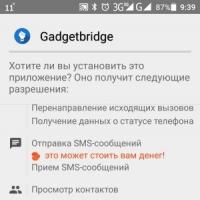 Firmware a mi bandhoz – honnan tölthető le és hogyan telepíthető a legújabb mi fit frissítés
Firmware a mi bandhoz – honnan tölthető le és hogyan telepíthető a legújabb mi fit frissítés Melyik iPhone jobb: Apple okostelefonok értékelése
Melyik iPhone jobb: Apple okostelefonok értékelése Csomagolás és felszerelés LG G4
Csomagolás és felszerelés LG G4